无法解析服务器的DNS地址该如何解决?
如果需要正常解析上网,就需要配置DNS地址。如果遇到无法解析服务器的DNS地址,需要对DNS进行操作,具体如下:
1、打开win10开始菜单,输入cmd 或者找到 命令提示符
2、打开cmd之后,输入nslookup来解析命令。如图出现解析一下
3、指定DNS服务器解析,如果要解析其他具体的记录,参考格式nslookup -qt=类型 + 目标域名
使用114114114114的DNS解析,nslookup -qt=A wwwbaiducom 114114114114
4、打开win10任务栏,右击“打开网络和共享中心”进入网络设置。点击左侧“修改网络适配器”
5、针对dns解析不了的情况,一般是配置的DNS有问题。或者无法连接分配的DNS,可以点击本地连接 属性,找到IPV4项目,属性,DNS设置手动设置
6、多DNS服务器,如果配置了多个dns服务器,可以点击 高级选项。点击 上下箭头排序。可以设置国内DNS,可以参考以下链接,0国内DNS服务器
7、确认DNS配置,配置好之后,返回命令提示符窗口。输入ipconfig /all 可以查看DNS
8、清理DNS缓存。设置好之后,把DNS缓存清理一下。输入ipconfig /flushdns命令清理
注意事项DNS 协议中的域名标准阐述了一种可用任意标签值的分布式的抽象域名空间。任何组织都可以建立域名系统,为其所有分布结构选择标签;
但大多数 DNS 协议用户遵循官方因特网域名系统使用的分级标签。常见的顶级域是: COM 、 EDU 、 GOV 、 NET 、 ORG 、 BIZ ,另外还有一些带国家代码的顶级域。
打开网络设置把IP地址和DNS地址都设置成自动获取试试\x0d\\x0d\方法一:\x0d\1我们可以通过在命令行中尝试开启DNS服务,在“开始”-“运行”里面输入“cmd”,有些朋友可能不知道CMD命令行是怎么出来的,这里介绍下,键盘上的Windows图标+R,调出命令行,\x0d\2然后在CMD命令行中输入“ipconfig/all”看看你的网络配置有没有问题,\x0d\3接着在“开始”-“运行”里面输入“servicesmsc”,将“DHCP Client”(自动获取IP地址)和“DNS Client”(自动完成域名解析)启动类型都改成自动并启动后重启电脑和路由器看看能否连接上。\x0d\4服务中有些可能需要将它依存的服务全部启动之后它才能够启动,你可以到“依存关系”里面查看。\x0d\\x0d\方法二:\x0d\首先尝试在命令行中输入"netsh winsock reset",然后重新启动系统,进去你就很惊奇地发现可以上了。这个方法的原理就是重置网络服务;\x0d\使用电脑安全类工具实行自动修复,如果电脑中安装了360,恭喜你,打开360,打开高级工具,里面有个LSP修复工具;\x0d\打开里面你就会发现有几个红叉叉,仔细一看就是客户端,原因就出现在这里,只要你轻轻地点一下修复,修复完后提示重启,直接取消,不用重启,然后去打开网站吧!效果很明显:如下图所示:\x0d\DNS服务器地址一般不建议手动设置,DNS就是你当地的网通或电信的DNS服务器的IP地址,如果你是从内网连接外网上网的话,就是内网的DNS服务器的IP地址。所以如果你从外网转移到内网上网的话,DNS服务器需要重新设置,我们一般设置为自动获取DNS,
dns服务器不可用是设置错误造成的,解决方法如下:
1、首先打开“Windows设置”点击“网络和Internet”。
2、在网络设置面板里,网络适配器。
3、找到活动中的网络适配器,点击打开详情面板。
4、点击图中箭头所指的属性按钮。
5、然后需要进入到ipv4协议设置当中。
6、选择手动设置DNS服务器,并输入图中的IP地址,点击确定后DNS服务器即可生效。
电脑无法解析DNS(Domain Name System)的原因可能有多种。以下是一些常见的问题和解决方法:
1 DNS服务器问题:首先,检查你的计算机是否配置了正确的DNS服务器地址。你可以尝试手动设置其他可靠的DNS服务器地址(如8888或114114114114)来检查是否是DNS服务器本身出现问题。
2 网络连接问题:确保你的电脑已成功连接到网络。如果你无法访问任何网站或者无法ping通网址,那么可能是网络连接出现了问题。你可以尝试重新连接Wi-Fi、以太网或其他网络连接方式,并确保你的网络设置正确。
3 防火墙或安全软件:防火墙或安全软件设置可能会阻止计算机访问DNS服务器。请检查你的防火墙和安全软件设置,确保它们不会阻止DNS解析。
4 DNS缓存问题:有时,计算机保存了过期或错误的DNS缓存记录,导致无法正确解析域名。你可以尝试清除计算机的DNS缓存。在Windows上,可以打开命令提示符并运行命令"ipconfig /flushdns"来清除DNS缓存。在Mac上,可以在终端中运行命令"dscacheutil -flushcache"来清除DNS缓存。
5 路由器问题:如果只有你的计算机无法解析DNS,而其他设备可以,那么可能是路由器出现问题。尝试重启路由器,并确保路由器的DNS设置正确。
如果以上方法都没有解决问题,那么可能需要进一步调查网络配置或咨询网络管理员或服务提供商的帮助。

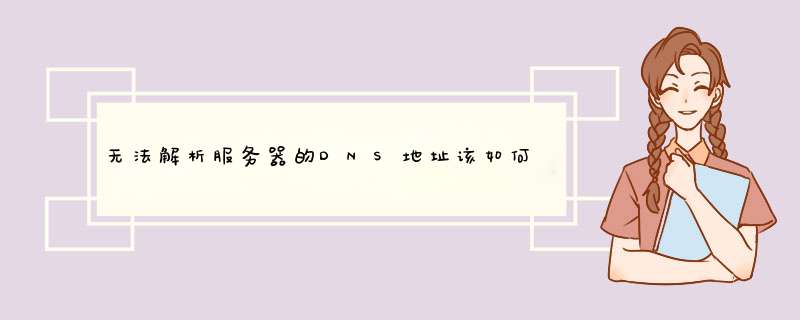





0条评论